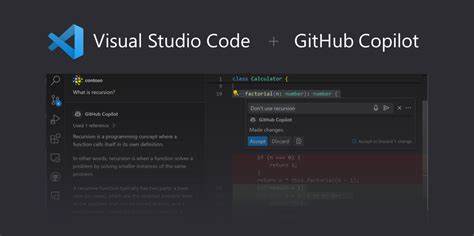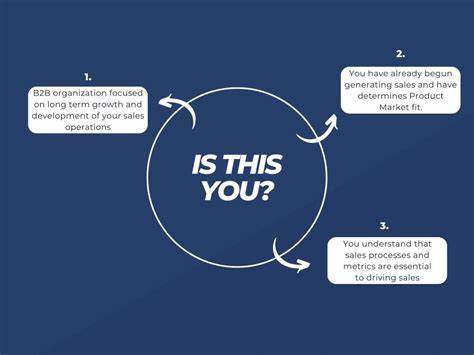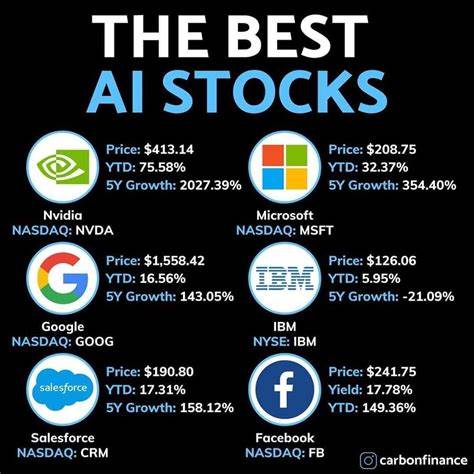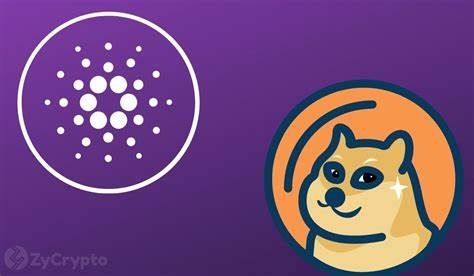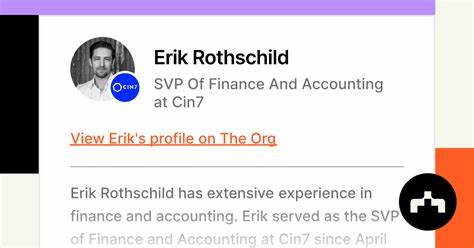Visual Studio Code (VS Code) hat sich in den letzten Jahren als eines der beliebtesten Entwicklungsumgebungen weltweit etabliert. Mit der Integration von KI-gesteuerten Funktionen wie GitHub Copilot öffnet sich für Entwickler eine neue Welt, in der Codeerstellung, Überprüfungen und Debugging durch intelligente Automatisierungen erleichtert werden. Doch um das volle Potenzial eines KI-Chatbots oder Codierassistenten auszuschöpfen, ist es essenziell, die Antworten und Empfehlungen individuell an die eigenen Coding-Richtlinien, Projektvorgaben und persönlichen Präferenzen anzupassen. Hier kommt die Möglichkeit ins Spiel, Chat-Antworten in VS Code zu personalisieren – ein Schritt, der sich sowohl für einzelne Entwickler als auch für Teams auszahlt und die Entwicklerproduktivität steigert. Das Anpassen der Chat-Antworten in Visual Studio Code bietet Entwicklern die Möglichkeit, das Verhalten der KI auf die spezifischen Anforderungen eines Projekts oder den individuellen Programmierstil anzupassen, ohne bei jeder Chat-Anfrage mühsam die gleichen Informationen angeben zu müssen.
Dieses intelligente Kontextmanagement lässt sich über drei Hauptwege realisieren: benutzerdefinierte Anweisungen, sogenannte Prompt-Dateien und individuelle Chat-Modi. Diese drei Tools erlauben es, Vorgaben oder wiederkehrende Aufgaben effizienter zu gestalten und die KI gezielt darauf zu trainieren, besser passende, kontextbezogene Antworten zu erstellen. Benutzerdefinierte Anweisungen (Custom Instructions) dienen dazu, allgemeine Richtlinien oder Regeln zu definieren, die die KI bei der Ausführung von Aufgaben wie Codeerzeugung, Code-Reviews oder Commit-Message-Erstellung beachten soll. Statt relevante Informationen in jeden einzelnen Chat-Request einzufügen, werden diese Vorgaben einmal festgelegt und automatisch bei jeder Anfrage einbezogen. Das macht den Umgang mit dem Chat-Tool besonders flüssig und konsistent.
Es ist möglich, diese Anweisungen als Markdown-Dateien im Workspace zu hinterlegen oder direkt in den VS Code-Einstellungen zu definieren. Gerade die Platzierung in einer zentralen Datei wie .github/copilot-instructions.md ermöglicht es, einmal definierte Coding-Regeln projektweit verfügbar zu machen. Diese Dateien können sowohl allgemeine Vorgaben zum Coding-Stil (beispielsweise das Einhalten bestimmter Namenskonventionen, bevorzugte Technologien oder spezifische Dokumentationsanforderungen) enthalten als auch spezielle Anweisungen für bestimmte Dateitypen oder Anwendungsfälle bereitstellen.
Prompt-Dateien wiederum bieten eine Möglichkeit, spezifische Aufgaben als wiederverwendbare Chat-Vorlagen abzulegen. Dabei wird die Aufgabe selbst – etwa eine Sicherheitsüberprüfung für eine REST API oder das Erzeugen einer React-Komponente – in einer Markdowndatei abgelegt und kann direkt im Chat gestartet werden. Diese Dateien sind besonders hilfreich, um immer wiederkehrende Anforderungen zu standardisieren und sicherzustellen, dass die KI in jedem Fall die gleichen Ausgangsinformationen erhält. Prompt-Dateien können darüber hinaus auf benutzerdefinierte Anweisungen verweisen, was die Wartbarkeit und Modularität erhöht. Sie verhindern doppelte Arbeit, da keine wiederholenden Texteingaben bei jeder Anfrage nötig sind, und helfen dabei, präzise und optimale Ergebnisse zu erzielen.
Die Dateien lassen sich sowohl als Workspace-Prompt-Dateien, die nur im jeweiligen Projekt verfügbar sind, als auch als benutzerübergreifende Prompt-Dateien anlegen und so teamübergreifend nutzen. Ein weiteres mächtiges Feature sind die individuellen Chat-Modi, die das grundlegende Verhalten des Chatbots definieren. Chat-Modi legen fest, welche Werkzeuge oder Plugins die KI nutzen darf und wie sie mit dem Codebasiskontext interagiert. So lassen sich verschiedene Szenarien realisieren, beispielsweise ein Modus, der für reine Fragestellungen eingesetzt wird, oder ein Modus, der direkt Vorschläge zur Codegenerierung macht oder intelligentes Bearbeiten ermöglicht. Die Chat-Modi reduzieren die Komplexität der einzelnen Anfragen, da die jeweiligen Rahmenbedingungen bereits im Modus vordefiniert sind und nicht bei jedem Chat-Input neu konfiguriert werden müssen.
Das spart Zeit und sorgt für eine konsistente Interaktion, die sich an die jeweiligen Entwickleraufgaben anpasst. Die Einrichtung und Pflege von benutzerdefinierten Anweisungen ist einfach gehalten und setzt auf Markdown-Formatierung. Innerhalb einer Datei können einfache Sicherheits- oder Stilrichtlinien formuliert werden, ebenso wie komplexere Vorgaben mit Listen oder Codebeispielen. VS Code unterstützt verschiedene Speicherorte für diese Anweisungen. Entweder werden sie zentral im Repository unter .
github abgelegt, womit sie für alle Mitwirkenden verbindlich werden, oder sie können auch im Benutzerprofil des jeweiligen Entwicklers gepflegt werden, wenn individuelle Präferenzen gelten sollen. In der Praxis ist die Kombination beider Varianten besonders gut geeignet, da so projektspezifische und persönliche Einstellungen zusammenarbeiten. Für eine noch flexiblere Anwendung erlauben .instructions.md-Dateien es, verschiedene Anweisungen nach Anwendungsfall oder Programmiersprache zu gliedern.
Durch das Vergeben des applyTo-Metadatums in der Datei können diese Anweisungen automatisch nur für bestimmte Dateitypen oder Pfade im Projekt angewendet werden. Das ist besonders hilfreich in Multiteam- oder Multitechnologieprojekten, wo unterschiedliche Anforderungen herrschen. Die Möglichkeit, mehrere Dateien parallel zu nutzen, fördert die Wartbarkeit und Skalierbarkeit der KI-Konfiguration. Auch die Verwaltung in den VS Code-Einstellungen bietet ein hohes Maß an Flexibilität. Insbesondere für Aufgaben wie das Generieren von Tests, Commit-Nachrichten oder Pull-Request-Beschreibungen gibt es dedizierte Einstellungsmöglichkeiten, über welche Instruktionen definiert und referenziert werden können.
So kann ein Entwickler etwa sicherstellen, dass Commit-Messages immer ein einheitliches Format haben und gewisse Schlüsselwörter enthalten, was die Versionsverwaltung und Nachverfolgbarkeit stark erleichtert. Die Verwendung von Prompt-Dateien erweitert die Anpassungsmöglichkeiten noch weiter, da sie als eigenständige Chat-Pakete fungieren, die komplette Aufgaben-Workflows abbilden. Sie enthalten neben der direkten Aufgabenbeschreibung oft auch Hinweise oder Vorgaben, wie die Aufgabe umgesetzt werden soll. Die Einbindung von Metadaten ermöglicht es, genau zu steuern, in welchem Chat-Modus die Datei verwendet wird und welche Tools dabei zur Verfügung stehen sollen. So lassen sich Chat-Interaktionen maßgeschneidert an die jeweilige Aufgabe anpassen und unterstützen.
Ein Beispiel ist eine Sicherheits-Review-Prompt-Datei, die allgemeine Sicherheitsanweisungen referenziert und gleichzeitig spezifische Details zum Reporting der Ergebnisse vorgibt. Die Umsetzung von Prompt-Dateien und benutzerdefinierten Anweisungen wird durch entsprechende VS Code Befehle unterstützt. Über die Kommando-Palette lassen sich schnell neue Dateien anlegen, bestehende bearbeiten oder gezielt in einem Chat aufrufen. Die Integration dieser Funktionen in das tägliche Entwickler-Workflow erleichtert es, die AI-gestützte Entwicklung konsistent und zielführend einzusetzen. Zusätzlich lassen sich Benutzerdaten wie individuelle Prompt-Dateien oder Anweisungen über die VS Code Settings Sync Funktion geräteübergreifend synchronisieren.
Das ist besonders für Entwickler relevant, die an verschiedenen Arbeitsplätzen oder in wechselnden Umgebungen arbeiten. In der modernen Entwicklungswelt sind effiziente Workflows und automatisierte Unterstützung durch intelligente Tools entscheidend für Produktivität und Codequalität. Die Möglichkeit, Chatantworten und KI-Verhalten in Visual Studio Code individuell zu gestalten, stellt dabei einen enormen Fortschritt dar. Entwickler erhalten so nicht nur eine personalisierte User Experience, sondern können auch einheitliche Standards in Teams durchsetzen und sicherstellen, dass die KI-Lösungen sich in den jeweiligen Kontext optimal einfügen. Wer auf diese individuell zugeschnittenen Ansätze setzt, gewinnt nicht nur Zeit bei wiederkehrenden Aufgaben, sondern kann auch Qualität und Nachvollziehbarkeit der Arbeit erhöhen.